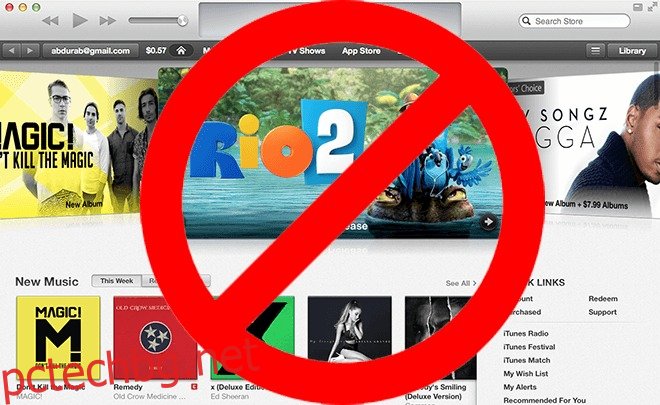iTunes е гръбнакът на управлението на медиите на устройствата на Apple от януари 2001 г. Това е музикалният плейър по подразбиране за Mac, както и библиотека за вашите покупки в iTunes, дори има значение за Windows 8. За ужас на много собственици на iOS , изобщо не можете да прехвърляте медии без него. Има обаче и такива, които не разчитат на услугите на iTunes за своите медийни нужди. За тях iTunes е просто аффектация, допълнителен придатък без полезна функция. Ако можете да се свържете с това чувство и искате да се отървете от това усложнение, можем да ви кажем как да премахнете iTunes от Mac OS X.
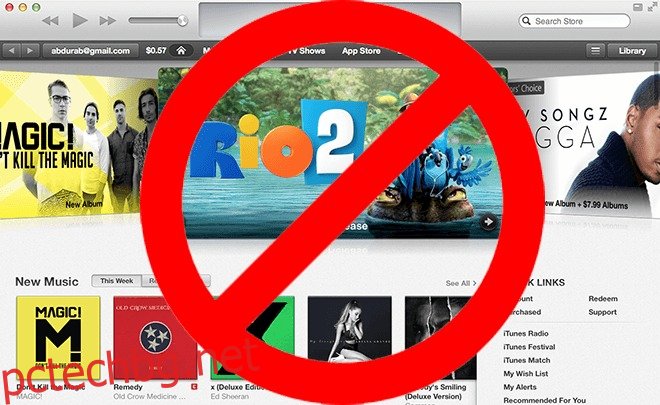
Както можете да си представите, това не е толкова просто, колкото изтриването на приложение. Това е родно приложение и няма да е лесно да се изтрие. Има и друго ограничение, че при mavericks е още по-трудно да се изтрие, но можете обаче да го деактивирате. Има два начина за това, директен подход за преминаване през терминала и косвен, макар и по-дълъг подход.
Съдържание
Използване на Finder
Първата стъпка е да се уверите, че iTunes не работи. За да направите това, отворете iTunes и просто натиснете ⌘ + Q, за да го затворите. След това отидете в папката с приложения от Finder и намерете приложението iTunes. Изберете приложението (не го отваряйте) и натиснете ⌘ + i. Можете да видите информацията за iTunes. Погледнете долу вдясно и ще видите ключалка, щракнете върху нея и въведете системната си парола, ако/когато бъдете подканени. Сега разгънете „Споделяне и настройки“ и можете да видите кои потребители имат персонализиран достъп. Уверете се, че всички записи имат достъп за четене и запис, това е много важно. Когато това стане, просто изтрийте iTunes, както бихте направили всяко друго приложение, като го плъзнете и пуснете в кошчето. Всеки път, когато искате да го върнете, можете да го изтеглите отново от App Store. Уверете се, че не следвате същата процедура с приложения, които не разбирате, ако го направите, рискувате да нанесете сериозни щети на цялата система.
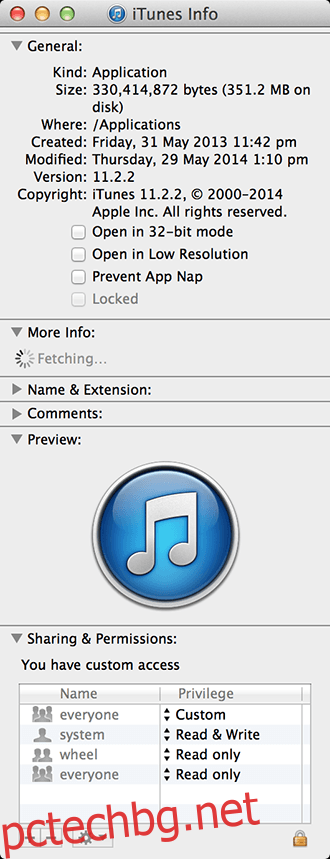
Имайте предвид, че горният процес не засяга вашата библиотека, все пак ще имате цялата си музика, книги, архивни копия на приложения и всяко друго съдържание в iTunes, тъй като то се съхранява другаде (По подразбиране ~/Music/iTunes/).
С този ход вече не можете да архивирате или да възстановите iOS и ще ви трябва друг медиен плейър за музика. Ако това е била крайната ви цел, вие сте я постигнали.
Използване на терминала
Ако сте доволни от терминала (както би трябвало да сте, тъй като ние налагаме използването му доста прекомерно и наистина искаме да му дадете шанс), процесът е доста прост. убийте iTunes и след това помощния процес и след това го изтрийте. Просто копирайте и поставете реда по-долу във вашия терминал и гледайте как iTunes се превежда в кошчето.
killall iTunes; killall "iTunes Helper"; sudo rm -rf /Applications/iTunes.app/
Ако ви подкани за вашата системна парола, въведете я. Моля, имайте предвид, че абсолютно се нуждаете от iTunes, ако използвате iOS, всички заобиколни решения са само сложни и не си струват усилията. Ако обаче сте извън тази нужда или не използвате устройство с iOS, тогава непременно изтрийте.
Деактивирайте iTunes
Ако всичко друго се провали и все още трябва да спрете iTunes да работи, просто отворете неговите разрешения, както е споменато по-горе и въведете следната команда в терминала. Това ще остави помощника, но ще направи приложението безполезно.
sudo mv /Applications/iTunes.app/Contents/MacOS/iTunes /private/tmp
Сега, тази последна стъпка в най-добрия случай е кръпка, ще трябва да я въведете отново всеки път, когато iTunes се актуализира, но тя ще поддържа iTunes на вашата система в спящо състояние.